Índice da página
Sobre o autor
Tópicos quentes
Atualizado em 04/01/2026
Com o redimensionador de partição portátil , você pode baixar a ferramenta e movê-la para sua unidade USB. Em seguida, ele pode ser iniciado em qualquer computador, ajudando a redimensionar as partições do disco rígido de maneira mais rápida e conveniente. Mas a questão é: qual redimensionador de partição é melhor ou mais adequado para iniciantes? Confira este artigo da EaseUS e vamos descobrir a resposta.
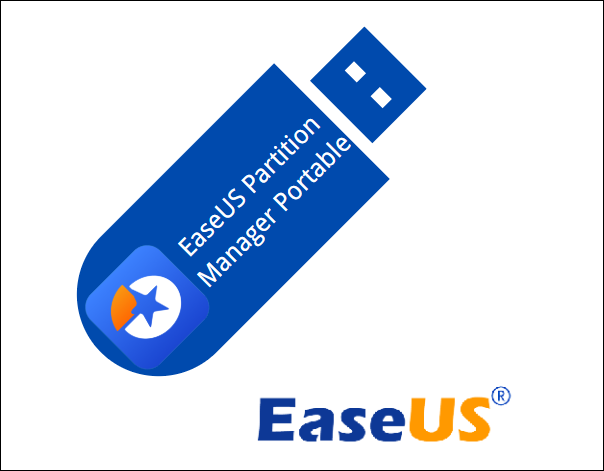
Os 4 melhores redimensionadores de partição portáteis
Para ajudá-lo a determinar o melhor redimensionador de partição portátil, testamos e analisamos vários softwares e finalmente selecionamos quatro deles. Então, se você ainda não decidiu, verifique os detalhes informativos abaixo e encontre a ferramenta portátil de redimensionamento de partição mais adequada para você.
| 🛠️ Ferramentas | 🖥️Compatibilidade |
🧩Dificuldade |
🏅Classificação |
|
Windows 11/10/8.1/8/7/7 SP1/Vista/XP e TODOS os servidores Windows |
Muito fácil |
★★★★ ☆ |
|
|
Windows 11/10/8.1/8/7/Vista/XP/2000 |
Fácil |
★★★★ ☆ |
|
|
Windows 11/10/8.1/7/Vista e Windows Server |
Fácil |
★★★★ ☆ |
|
|
Windows 11/10/8/7/Vista/XP e Windows Server |
Complicado |
★★★ ☆☆ |
1. EaseUS Partition Master Portátil
🏅Classificação: 4,7 de 5
🖥️Compatibilidade: Windows 11/10/8.1/8/7/7 SP1/Vista/XP e TODOS os servidores Windows
EaseUS Partition Master Portable é um gerenciador profissional de discos e partições projetado para usuários iniciantes e avançados. O design claro da interface do usuário e várias funções permitem que você tenha controle abrangente do seu computador. Ele não apenas pode redimensionar e mover partições, mas também tem a capacidade de clonar, excluir, estender, reduzir, criar, formatar e dividir partições.
Para a edição portátil, você pode acessar o site oficial, baixar o arquivo ZIP portátil e simplesmente descompactar os arquivos em seu dispositivo externo, como um disco USB. Então, ele está disponível para uso.

📌Principais recursos:
- Gerenciador de partição de disco completo: redimensione, mova, exclua, formate, crie partições e clone, converta disco…
- Capacidade de criar mídia inicializável baseada em WinPE.
- Acesso para baixar e gravar ISO em uma unidade USB ou disco de CD.
- Recursos práticos adicionais: reparo de inicialização, redefinição de senha, proteção contra gravação, analisador de espaço e assim por diante.
Avaliação do especialista:
![]() Prós
Prós
- UI amigável.
- Funcionalidade abrangente e vários recursos extras.
- Guia passo a passo na interface.
- Serviço de suporte profissional 24 horas por dia, 7 dias por semana.
![]() Contras
Contras
- Alguns recursos adicionais requerem uma conexão de rede.
- Recursos gratuitos limitados.
📝Revisão da Lifewire :
A aparência geral do EaseUS Partition Master Free torna tudo o que estou fazendo com as partições do meu computador fácil de entender e realizar. As opções não são muito complicadas e cada uma delas é nomeada com precisão.
✒️️Visualizações pessoais:
Eu diria que o EaseUS Partition Master Portable é mais adequado para iniciantes que não estão familiarizados com operações técnicas. Ele contém recursos fáceis de seguir, desde o gerenciamento de seu disco/partição até a verificação de setores defeituosos e arquivos de sistema corrompidos e sua reparação. Ele adiciona mais recursos práticos de tempos em tempos, permitindo que os usuários resolvam problemas comuns simplesmente usando UMA ferramenta.
Você pode verificar o artigo a seguir se estiver interessado nesta ferramenta.

EaseUS Partition Master portátil | Guia completo
Pode ser demorado gerenciar seus discos e partições, especialmente sem uma ferramenta confiável. Assim, se você não deseja procurar e baixar mais Partition Manager, consulte este artigo. Apresentarei a ferramenta EaseUS Partition Master Portable para que você só precise baixar a ferramenta gerenciador de partições uma última vez. Leia mais >>
2. Redimensionador de partição IM-Magic
🏅Classificação: 4,1 de 5
🖥️Compatibilidade: Windows 11/10/8.1/8/7/Vista/XP/2000
IM-Magic Partition Resizer oferece vários recursos básicos para gerenciar partições de disco. São necessários apenas alguns cliques para concluir o procedimento de redimensionamento da partição. Com redimensionamento 100% bem-sucedido, tornou-se um dos melhores redimensionadores de partição. Com sua versão portátil, você pode usar esta ferramenta em qualquer computador.
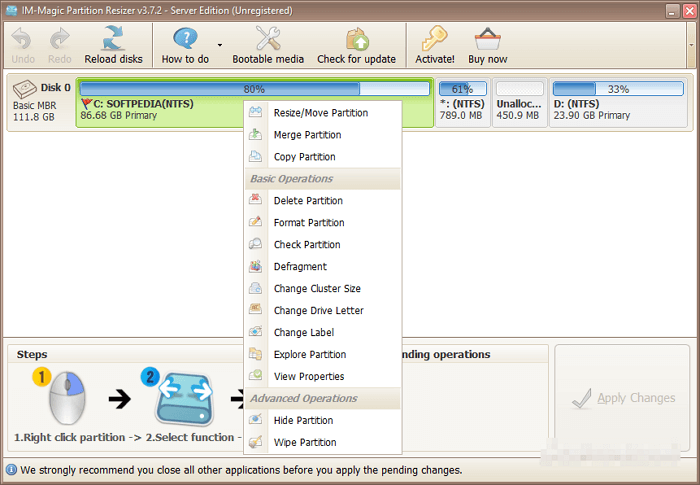
📌Principais recursos:
- Funções básicas abrangentes: estender, clonar, formatar, redimensionar e mover partições , migrar sistema operacional e assim por diante.
- Ele pode limpar completamente discos/partições sem possibilidade de recuperação.
- Capacidade de converter disco básico em dinâmico sem perder dados.
- Suporta volumes RAID calculados por hardware em todos os níveis.
Avaliação do especialista:
![]() Prós
Prós
- Fácil acesso a todas as opções.
- Vários recursos para gerenciamento de disco/partição.
- Visualize antes de aplicar as alterações.
![]() Contras
Contras
- Não é possível criar uma nova unidade a partir de espaço não alocado .
- Funções avançadas apenas pagas: tecnologia de extensão de 1 segundo, tecnologia cancel-at-well, proteção contra reversão e mídia inicializável.
📝Revisão da Softpedia :
IM-Magic Partition Resizer Pro é um aplicativo confiável em termos de redimensionamento de qualquer partição. Se você estiver em apuros nesse tipo de área, usar este programa resolverá rapidamente a situação sem causar muita dor.
✒️️Visualizações pessoais:
IM-Magic Partition Resizer é um dos melhores redimensionadores de partição portáteis. Ele tem a capacidade de realizar trabalhos básicos de particionamento sem causar problemas, o que é suficiente para a maioria dos usuários. No entanto, se houver algumas tarefas avançadas, pode ser difícil concluí-las.
3. Assistente de partição MiniTool portátil
🏅Classificação: 4 de 5
🖥️Compatibilidade: Windows 11/10/8.1/7/Vista e Windows Server
MiniTool fornece aos usuários uma ferramenta de partição portátil para configurar discos e partições de uma maneira mais fácil, o que proporciona aos usuários uma experiência totalmente nova e supera muitas deficiências ao usar o Gerenciamento de Disco do Windows. Ele pode ser colocado em uma unidade USB ou disco rígido externo sem o processo de instalação.

📌Principais recursos:
- Permite redimensionar partições com dados e criar uma nova partição a partir do espaço livre.
- Capacidade de clonar o Windows de uma unidade para outra .
- Suporta a conversão do disco do sistema de MBR para GPT e a conversão de NTFS para FAT.
- Ele pode verificar e reparar sistemas de arquivos corrompidos e setores defeituosos.
Avaliação do especialista:
![]() Prós
Prós
- Múltiplas funções de particionamento.
- Guia amigável para operações básicas.
- Comandos de filas.
![]() Contras
Contras
- Não é possível gerenciar discos dinâmicos.
- Alguns termos não são explicados.
- Tentativas de instalar programas adicionais no computador.
📝Revisão da Lifewire :
O principal problema do programa MiniTool é que alguns recursos parecem ser uma opção disponível apenas até você selecioná-los, após o que você será informado de que precisa atualizar para uma versão paga para usá-lo.
✒️️Visualizações pessoais:
O MiniTool Partition Wizard goza de reputação no setor de TI por seus recursos abrangentes e assistentes para tarefas essenciais. No entanto, o design da interface de certas caixas de diálogo de operação avançada é ruim porque pode induzir os usuários a executar tarefas incorretas.
4. DiskGenius portátil
🏅Classificação: 3,7 de 5
🖥️Compatibilidade: Windows 11/10/8/7/Vista/XP e Windows Server
DiskGenius combina funções de recuperação de dados e gerenciamento de disco/partição. Com sua versão portátil, você pode gerenciar partições de disco e também recuperar partições e arquivos perdidos em qualquer computador Windows. Ele oferece uma grande conveniência para usuários que precisam gerenciar partições de disco e recuperar dados.
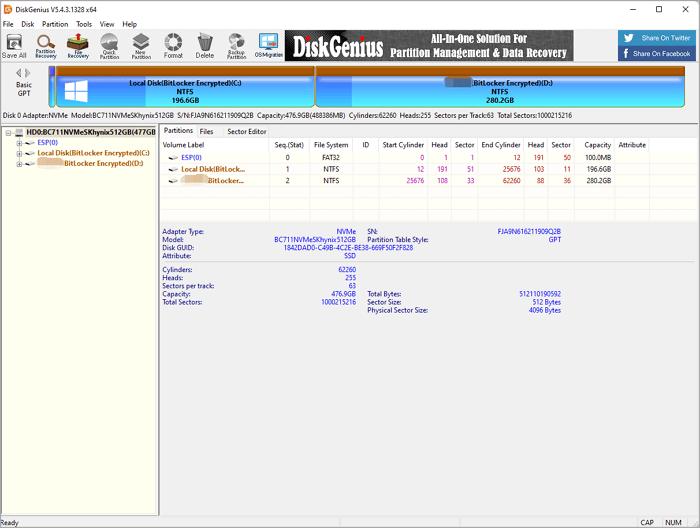
📌Principais recursos:
- Amplie/diminua partições ou divida uma partição em duas partes sem perder dados.
- Crie e formate partições com vários formatos de sistema de arquivos como NTFS, exFAT, FAT32, Ext2, Ext3, Ext4, etc.
- Crie e gerencie ambientes virtuais para criar um ambiente virtual para testar ou executar aplicativos.
- Verifique discos e partições em busca de vários erros e visualize arquivos antes da recuperação.
Avaliação do especialista:
![]() Prós
Prós
- Ele suporta uma variedade de sistemas de arquivos.
- Funciona como utilitário de recuperação de dados e gerenciador de disco.
![]() Contras
Contras
- Interface muito complicada.
- Solicitações de interface incompletas.
- Algumas funções requerem curvas de aprendizado.
📝Revisão da Pandora Recovery :
DiskGenius é uma opção considerável. Ele tem uma curva de aprendizado que pode dissuadir alguns e uma interface de usuário muito técnica (e mal otimizada), mas depois que você se acostumar com o uso do software, pode ser uma ferramenta poderosa.
✒️️Visualizações pessoais:
DiskGenius é considerado uma ferramenta de redimensionamento de partição segura e confiável. É amplamente elogiado por suas excelentes habilidades de recuperação de dados. É capaz de recuperar arquivos e recuperá-los de forma rápida e eficiente. No entanto, pode não ser adequado para iniciantes, pois a interface do usuário e as operações são bastante complexas. Se você consegue lidar com isso, então não é uma má escolha.
Conclusão
Para ajudá-lo a decidir e baixar um gerenciador de partição portátil , este artigo comparou vários aspectos de 4 ferramentas conhecidas. Como você pode ver nas informações abrangentes acima, o EaseUS Partition Master Portable é o mais apropriado para usuários iniciantes e avançados.
Possui uma interface clara e uma variedade de recursos confiáveis que podem gerenciar seus discos e partições de maneira fácil. Haverá cada vez mais funções adicionais adicionadas a esta ferramenta para ajudá-lo a ter controle total do seu dispositivo.
Se este artigo ajudou você a decidir qual redimensionador de partição é adequado para você, não se esqueça de compartilhá-lo em suas redes sociais para ajudar mais usuários.
Perguntas frequentes sobre o redimensionador de partição portátil
1. Posso redimensionar a unidade C sem perder dados?
Sim, você pode redimensionar a unidade C sem perder dados com a ajuda do EaseUS Partition Master. Possui um poderoso recurso Redimensionar/Mover que pode ajudá-lo a ajustar o espaço de armazenamento das partições.
2. O EaseUS Partition Master pode consertar setores defeituosos?
Sim, o EaseUS Partition Master Professional é capaz de executar um teste de superfície em seu HDD/SSD, unidade USB ou cartão SD. Ele pode localizar setores defeituosos na unidade e repará-los.
3. Qual programa é usado para redimensionar partições?
Existem muitos programas que podem ser usados para redimensionar partições no disco rígido. Por exemplo, EaseUS Partition Master, MiniTool Partition Wizard e assim por diante. Eu recomendaria o EaseUS Partition Master, pois oferece uma interface amigável e funções abrangentes.
Como podemos te ajudar
Sobre o autor
Atualizado por Jacinta
"Obrigada por ler meus artigos. Espero que meus artigos possam ajudá-lo a resolver seus problemas de forma fácil e eficaz."
Escrito por Leonardo
"Obrigado por ler meus artigos, queridos leitores. Sempre me dá uma grande sensação de realização quando meus escritos realmente ajudam. Espero que gostem de sua estadia no EaseUS e tenham um bom dia."
Revisão de produto
-
I love that the changes you make with EaseUS Partition Master Free aren't immediately applied to the disks. It makes it way easier to play out what will happen after you've made all the changes. I also think the overall look and feel of EaseUS Partition Master Free makes whatever you're doing with your computer's partitions easy.
Leia mais -
Partition Master Free can Resize, Move, Merge, Migrate, and Copy disks or partitions; convert to local, change label, defragment, check and explore partition; and much more. A premium upgrade adds free tech support and the ability to resize dynamic volumes.
Leia mais -
It won't hot image your drives or align them, but since it's coupled with a partition manager, it allows you do perform many tasks at once, instead of just cloning drives. You can move partitions around, resize them, defragment, and more, along with the other tools you'd expect from a cloning tool.
Leia mais
Artigos relacionados
-
Guia rápido: desbloquear notebook Dell sem senha
![author icon]() Leonardo 2025/10/19
Leonardo 2025/10/19 -
Download Gratuito da Versão Completa do EaseUS Partition Master com Código/Chave Serial
![author icon]() Leonardo 2025/12/25
Leonardo 2025/12/25 -
Como reparticionar um disco rígido no Windows 10/11 [passo a passo]
![author icon]() Leonardo 2025/12/14
Leonardo 2025/12/14 -
5 maneiras de redefinir a senha do Windows 7 | Rápido e fácil
![author icon]() Leonardo 2026/01/04
Leonardo 2026/01/04
Temas quentes em 2025
EaseUS Partition Master

Gerencie partições e otimize discos com eficiência








